Deine Warengruppe „Salate“ soll in einem frischem Grün schnell zu erkennen sein? Kein Problem!
Überflieger
- Gehe im Hauptmenü auf „Einstellungen“ > „Bestellblock“ > „Speisekarte“
- Tippe bei der gewünschten Warengruppe auf das (i) hinter dem Namen
- Tippe anschließend rechts unten auf „Farbe“ und wähle die gewünschte Farbe aus
- Speichere die Farbe. Fertig!
Los geht’s!
- Gehe ins Hauptmenü von orderbird und tippe dann auf „Einstellungen“ > „Bestellblock“ > „Speisekarte“.
- Jetzt siehst Du Deine Warengruppen. Tippe bei Deiner gewünschten Warengruppe auf das kleine blaue eingekreiste „i“ hinter dem Namen. In unserem Beispiel ist es die Warengruppe „Regionale Biere“.
- Tippe als Nächstes auf das Feld „Farbe“.
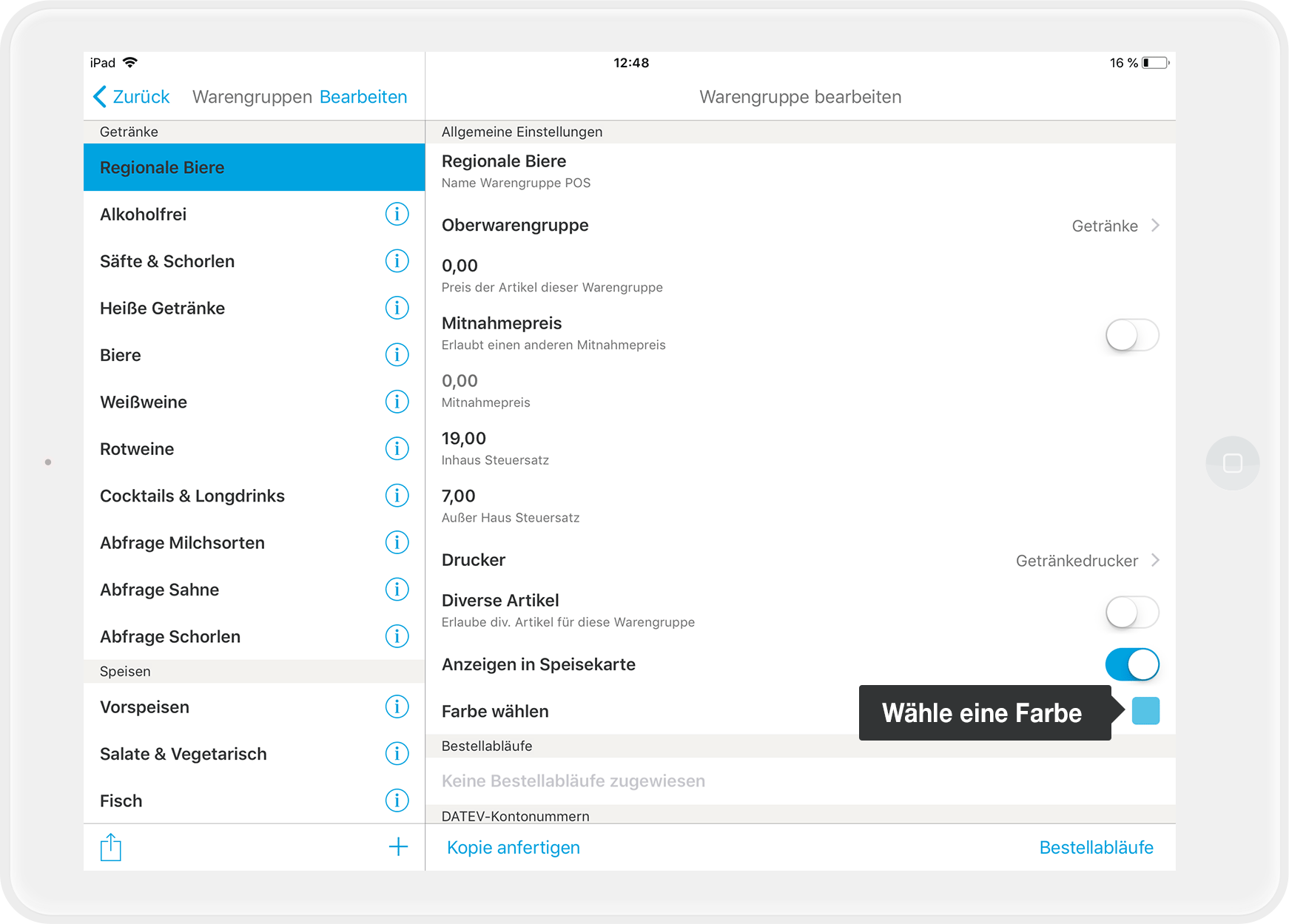
- Ein neues Fenster öffnet sich: Jetzt kannst Du für die Warengruppe eine Farbe auswählen! Wische nach unten, um noch mehr Farben zu sehen.
- Bestätige Deine Farbauswahl in dem Du auf das kleine Häkchen oben rechts tippst.
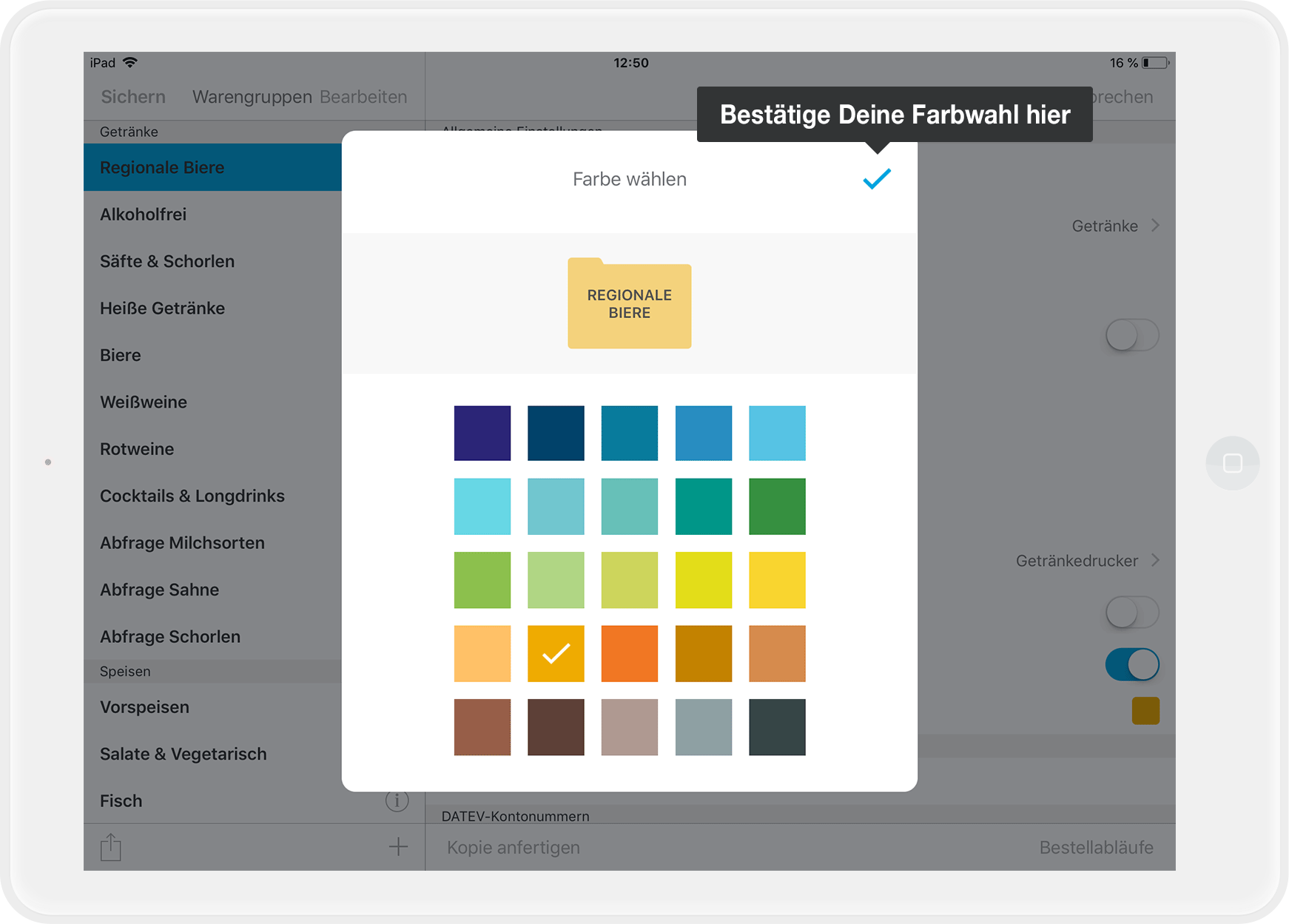
- Tippe zum Speichern wie gewohnt links oben auf „Sichern“.
- Fertig!
Die Warengruppe erstrahlt jetzt in frischer Farbe in Deinem Bestellblock! Wenn Du auf die Warengruppe tippst, dann sind alle Artikel mit einem Hintergrund in derselben Farbe - ziemlich schick, oder?
Willst Du die Deine Artikel farblich auch gleich anpassen? Dann lies hier weiter: Wie kann ich die Farbe von einem Artikel ändern?